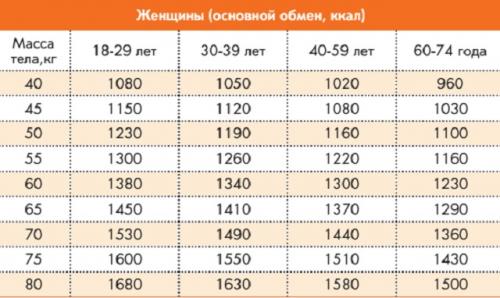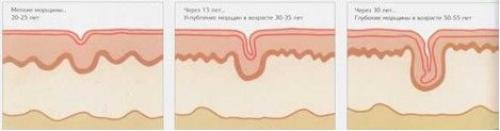Как быстро и просто рассчитать макросы для вашего рациона
- Как быстро и просто рассчитать макросы для вашего рациона
- Связанные вопросы и ответы
- Что такое макросы и почему они важны для здорового питания
- Как определить свои дневные нормы макросов
- Какие инструменты лучше использовать для расчета макросов
- Как рассчитать макросы, если я на диете
- Какие основные ошибки при расчете макросов и как их избежать
- Как рассчитать макросы для набора мышечной массы
Как быстро и просто рассчитать макросы для вашего рациона
Что такое макросы и почему они важны
Макросы, или макронутриенты, включают белки, жиры и углеводы, которые составляют основу нашего питания. Они необходимы для правильного обмена веществ, энергии и общего здоровья. Расчет макросов помогает создать сбалансированный рацион, способствующий достижению целей в питании и фитнесе.
Основные шаги для расчета макросов
Шаг 1: Определите свои суточные калорийные нужды
Для начала необходимо определить, сколько калорий вам нужно потреблять ежедневно. Это зависит от вашего возраста, пола, веса, роста и уровня активности. Используйте онлайн-калькуляторы или консультируйтесь с диетологом для точного расчета.
Шаг 2: Распределите макронутриенты
После определения калорийных нужд распределите их между белками, жирами и углеводами. Обычно рекомендуется следующее распределение:
| Макронутриент | Рекомендуемая доля |
|---|---|
| Белки | 25-30% |
| Жиры | 20-25% |
| Углеводы | 45-50% |
Шаг 3: Учитывайте уровень активности
Если вы регулярно занимаетесь спортом, вашему организму требуется больше энергии. Увеличьте долю углеводов и белков для поддержки восстановления и роста мышц.
Шаг 4: Корректируйте по результатам
Регулярно проверяйте, как ваш организм реагирует на выбранный рацион. Если цели не достигаются, корректируйте распределение макросов.
Практические советы для расчета макросов
Используйте приложения для отслеживания
Существует множество приложений, таких как MyFitnessPal или Yazio, которые помогут вам рассчитать и отслеживать макросы.
Составьте примерный рацион
Создайте примерное меню на день, учитывая ваши макросы. Это поможет избежать отклонений от плана.
Консультируйтесь с специалистом
Для точного расчета макросов и создания персонального плана питания обратитесь к диетологу или нутрициологу.
Пример расчета макросов
Допустим, вы хотите похудеть и ваша суточная норма калорий составляет 2000 ккал. Распределение макросов может быть следующим:
| Макронутриент | Количество | Калории |
|---|---|---|
| Белки | 120 г | 480 ккал |
| Жиры | 40 г | 360 ккал |
| Углеводы | 200 г | 800 ккал |
| Итого | 360 г | 1640 ккал |
Обратите внимание, что это примерное распределение и может варьироваться в зависимости от индивидуальных потребностей.
Заключительные мысли
Расчет макросов – это важный шаг на пути к здоровому питанию и достижению ваших целей. Используйте рекомендации из этой статьи, чтобы начать правильно составлять свой рацион. Помните, что важно регулярно корректировать макросы и консультироваться с специалистами для результатов.
Связанные вопросы и ответы:
Вопрос 1: Какой самый простой способ рассчитать макросы для начинающих
Самый простой способ рассчитать макросы для начинающих — это определить свои цели (похудение, набор массы или поддержание веса) и уровень активности. Затем использовать онлайн-калькуляторы или мобильные приложения, которые помогут определить суточную норму калорий и макронутриентов. После этого важно учитывать, что белки должны составлять около 1,6-2,2 грамма на килограмм веса, углеводы — 4-5 граммов на килограмм, а жиры — 0,5-1 грамм на килограмм. Также важно помнить, что макросы нужно корректировать по мере изменения целей или результатов.
Вопрос 2: Как рассчитать макросы для похудения
Для похудения важно создать дефицит калорий, то есть потреблять меньше энергии, чем тратит организм. Макросы рассчитываются исходя из суточной нормы калорий, которая определяется с учетом возраста, пола, веса и уровня активности. Обычно белки составляют 25-30% от общей калорийности, углеводы — 40-50%, а жиры — 25-30%. Например, если суточная норма калорий составляет 2000 ккал, то белки — 125-150 граммов, углеводы — 200-250 граммов, а жиры — 50-60 граммов. Важно также следить за качеством питания и выбирать полезные продукты.
Вопрос 3: Как рассчитать макросы для набора мышечной массы
Для набора мышечной массы важно создать избыток калорий, то есть потреблять больше энергии, чем тратит организм. Макросы рассчитываются исходя из суточной нормы калорий, которая обычно на 250-500 ккал выше уровня поддержания. Белки должны составлять около 1,6-2,2 грамма на килограмм веса, углеводы — 4-5 граммов на килограмм, а жиры — 0,5-1 грамм на килограмм. Например, если суточная норма калорий составляет 3000 ккал, то белки — 150-200 граммов, углеводы — 300-400 граммов, а жиры — 70-100 граммов. Также важно регулярно заниматься спортом и получать достаточно сна.
Вопрос 4: Как рассчитать макросы с учетом уровня активности
Уровень активности играет ключевую роль в расчете макросов. Для людей с низким уровнем активности (сидячий образ жизни) макросы будут ниже, тогда как для спортсменов или людей с высокой физической нагрузкой макросы будут выше. Например, если вы ведете сидячий образ жизни, ваша суточная норма калорий может быть ниже на 10-20% по сравнению со средним уровнем активности. Белки и жиры остаются примерно на одном уровне, но углеводы могут быть немного снижены. Важно также учитывать, что с увеличением активности увеличиваются потребности в углеводах и жирах для восстановления энергии.
Вопрос 5: Какую роль играют белковые продукты в расчете макросов
Белковые продукты играют ключевую роль в расчете макросов, так как белки необходимы для построения и восстановления мышц. Обычно рекомендуется потреблять 1,6-2,2 грамма белка на килограмм веса в день. Белковые продукты, такие как курица, рыба, яйца, молочные продукты и бобовые, должны составлять основную часть рациона. Также важно помнить, что избыток белка может привести к увеличению калорийности рациона, что может быть нежелательно для похудения. Поэтому важно тщательно планировать приемы пищи и следить за количеством белков.
Вопрос 6: Как рассчитать макросы для веганов
Для веганов расчет макросов немного сложнее из-за отсутствия животных продуктов, которые являются основными источниками белка. Важно включать в рацион растительные источники белка, такие как бобовые, орехи, семена, тофу и темпе. Также важно учитывать, что растительные белки могут быть менее полноценными, поэтому их потребление должно быть немного выше — 1,7-2,3 грамма на килограмм веса. Углеводы и жиры также должны быть сбалансированы, с акцентом на цельнозерновые продукты, фрукты и полезные жиры, такие как авокадо и орехи.
Вопрос 7: Как рассчитать макросы, если вы ведете сидячий образ жизни
Если вы ведете сидячий образ жизни, ваш суточный расход калорий ниже, поэтому макросы должны быть соответствующими. Обычно суточная норма калорий для сидячего образа жизни на 10-20% ниже, чем для активного. Белки остаются на уровне 1,6-2,2 грамма на килограмм веса, но углеводы и жиры могут быть немного снижены. Например, если ваша суточная норма калорий составляет 1800 ккал, то белки — 100-130 граммов, углеводы — 150-200 граммов, а жиры — 40-50 граммов. Также важно следить за качеством питания и избегать избыточного потребления быстрых углеводов и вредных жиров.
Что такое макросы и почему они важны для здорового питания
Функция предназначена для расчета рабочего времени сотрудников. Она определяет количество рабочих часов между указанным интервалом времени. Дополнительно можно указать время перерыва на обед(в минутах). При этом, если необходимо просуммировать общее время сотрудника за неделю, месяц и т.п.(или время работы сотрудников всего отдела) - можно указать диапазон ячеек и функция рассчитает суммарное время рабочих часов.
Мастер функций - Категория "MulTEx" - РАБ_ЧАС
Сумма/Поиск/Функции - Специальные - РАБ_ЧАС
Синтаксис:
=РАБ_ЧАС(
=РАБ_ЧАС(
=РАБ_ЧАС(
Чтобы исключить из подсчета время, затраченное сотрудником на обед, формулу необходимо записать в таком виде:
Функция так же корректно рассчитает время и для ночных смен. Например, в ячейке
Если же необходимо рассчитать не просто количество рабочих часов в день для одного сотрудника, а общее количество рабочих часов для сотрудника за месяц или рабочие часы сотрудников всего отдела - то в функции необходимо будет указать все ячейки начала рабочего дня и все ячейки окончания:
Функция в этом случае рассчитает количество рабочих часов для каждого дня и сложит их в одну сумму
Если для каждого дня или отдельного сотрудника время обеденного перерыва может различаться, то в аргументе
Если среди ячеек встречаются ошибочные или текстовые значения - рабочие часы для периодов, содержащих такие значения не будут рассчитаны. Например, если в таблице выше для
Значения могут располагаться как горизонтально(как на картинке выше), так и вертикально:
Для отправки комментария вам необходимо авторизоваться .
This site uses Akismet to reduce spam. Learn how your comment data is processed.
Как определить свои дневные нормы макросов
Макрорекордер - это небольшая программа, встроенная в Excel, которая переводит любое действие пользователя на язык программирования VBA и записывает получившуюся команду в программный модуль. Если мы включим макрорекордер на запись, а затем начнем создавать свой еженедельный отчет, то макрорекордер начнет записывать команды вслед за каждым нашим действием и, в итоге, мы получим макрос создающий отчет как если бы он был написан программистом. Такой способ создания макросов не требует знаний пользователя о программировании и VBA и позволяет пользоваться макросами как неким аналогом видеозаписи: включил запись, выполнил операци, перемотал пленку и запустил выполнение тех же действий еще раз. Естественно у такого способа есть свои плюсы и минусы:
- Макрорекордер записывает только те действия, которые выполняются в пределах окна Microsoft Excel. Как только вы закрываете Excel или переключаетесь в другую программу - запись останавливается.
- Макрорекордер может записать только те действия, для которых есть команды меню или кнопки в Excel. Программист же может написать макрос, который делает то, что Excel никогда не умел (сортировку по цвету, например или что-то подобное).
- Если во время записи макроса макрорекордером вы ошиблись - ошибка будет записана. Однако смело можете давить на кнопку отмены последнего действия (Undo) - во время записи макроса макрорекордером она не просто возрвращает Вас в предыдущее состояние, но и стирает последнюю записанную команду на VBA.
Чтобы включить запись необходимо:
- в Excel 2003 и старше - выбрать в меню Сервис - Макрос - Начать запись (Tools - Macro - Record New Macro)
Затем необходимо настроить параметры записываемого макроса в окне Запись макроса :
- Имя макроса - подойдет любое имя на русском или английском языке. Имя должно начинаться с буквы и не содержать пробелов и знаков препинания.
- Сочетание клавиш - будет потом использоваться для быстрого запуска макроса. Если забудете сочетание или вообще его не введете, то макрос можно будет запустить через меню Сервис - Макрос - Макросы - Выполнить (Tools - Macro - Macros - Run) или с помощью кнопки Макросы(Macros) на вкладке Разработчик(Developer) или нажав ALT+F8.
- Сохранить в… - здесь задается место, куда будет сохранен текст макроса, т.е. набор команд на VBA из которых и состоит макрос.:
- Эта книга - макрос сохраняется в модуль текущей книги и, как следствие, будет выполнятся только пока эта книга открыта в Excel
- Новая книга - макрос сохраняется в шаблон, на основе которого создается любая новая пустая книга в Excel, т.е. макрос будет содержаться во всех новых книгах, создаваемых на данном компьютере начиная с текущего момента
- Личная книга макросов - это специальная книга Excel с именем Personal.xls , которая используется как хранилище макросов. Все макросы из Personal.xls загружаются в память при старте Excel и могут быть запущены в любой момент и в любой книге.
Какие инструменты лучше использовать для расчета макросов
Общий принцип работы макросов такой:
- Пользователь записывает последовательность действий, которые нужно выполнить в Excel, — о том, как это сделать, поговорим.
- Excel обрабатывает эти действия и создаёт для них одну общую команду. Получается макрос.
- Пользователь запускает этот макрос, когда ему нужно выполнить эту же последовательность действий ещё раз. При записи макроса можно задать комбинацию клавиш или создать новую кнопку на главной панели Excel — если нажать на них, макрос запустится автоматически.
Макросы могут выполнять любые действия, которые в них запишет пользователь. Вот некоторые команды, которые они умеют делать в Excel:
- Автоматизировать повторяющиеся процедуры.
Например, если пользователю нужно каждый месяц собирать отчёты из нескольких файлов в один, а порядок действий каждый раз один и тот же, можно записать макрос и запускать его ежемесячно. - Объединять работу нескольких программ Microsoft Office.
Например, с помощью одного макроса можно создать таблицу в Excel, вставить и сохранить её в документе Word и затем отправить в письме по Outlook. - Искать ячейки с данными и переносить их в другие файлы.
Этот макрос пригодится, когда нужно найти информацию в нескольких объёмных документах. Макрос самостоятельно отыщет её и принесёт в заданный файл за несколько секунд. - Форматировать таблицы и заполнять их текстом.
Например, если нужно привести несколько таблиц к одному виду и дополнить их новыми данными, можно записать макрос при форматировании первой таблицы и потом применить его ко всем остальным. - Создавать шаблоны для ввода данных.
Команда подойдёт, когда, например, нужно создать анкету для сбора данных от сотрудников. С помощью макроса можно сформировать такой шаблон и разослать его по корпоративной почте. - Создавать новые функции Excel.
Если пользователю понадобятся дополнительные функции, которых ещё нет в Excel, он сможет записать их самостоятельно. Все базовые функции Excel — это тоже макросы.
Как рассчитать макросы, если я на диете
Visual Basic for Applications (VBA) – формальная система символов для написания компьютерных программ. VBA является более простым вариантом языка Visual Basic.
Разработчики Microsoft создали Visual Basic for Applications для интеграции с продуктами из своей линейки: Outlook, Word, Excel, PowerPoint, Access. Кроме того, этот язык применяется и в ряде других популярных программ: CorelDRAW, SolidWorks и Автокад.
Внедрение VBA позволяет существенно расширить функционал указанных программных продуктов. С его помощью можно в базовые версии программ добавлять ряд полезных для пользователей новых функций. Кроме того, данный язык позволяет выполнять повторяющиеся операции в автоматическом режиме.

pressfoto / Freepik
На VBA разрабатывают макросы – компактные программные решения, выполняющие заданную очередность действий внутри программ.
Например, пользователю нужно отфильтровать табличные данные по определенным правилам и убрать повторяющиеся значения. Решить такую задачу можно, написав специальный макрос, который по запросу будет формировать нужный отчет. Такая функция обеспечивает дополнительные удобства при работе с программами в ситуациях, когда приходится часто выполнять повторяющиеся действия.
Используя макросы VBA, можно автоматизировать ряд операций, что сокращает время и снижает вероятность ошибок.
Наиболее часто макросы VBA применяются в программе Excel. Это дает возможность существенно увеличить функционал электронных табличных форм. Помимо автоматизации повторяющихся операций макросы упрощают задачи, возникающие при взаимодействии с другими продуктами MS Office:
- Макросы VBA помогают автоматизировать повторяющиеся задачи в Excel .
Например, создание оглавления для файла с большим количеством листов. Вместо того чтобы вручную добавлять новый лист, перечислять названия всех остальных листов и вставлять на них ссылки, можно написать макрос, который сделает все это автоматически по нажатию одной кнопки.
Особенно это полезно, если нужно обработать несколько файлов одновременно. Стандартные инструменты Excel такого функционала не предлагают, поэтому здесь на помощь приходят макросы VBA.
- Расширение функционала Excel .
Используя VBA, пользователи могут добавлять в Excel собственные функции, которых нет в базовом варианте программы. Например, можно написать макрос для подсчета уникальных параметров. В Excel такой инструмент отсутствует.
- Интеграция с другими программными продуктами .
VBA дает возможность объединить файлы из различных приложений пакета MS Office. Например, можно перенести данные из документа Word в таблицу Excel и прописать связи между ними. В результате любые изменения в текстовом документе будут автоматически отражаться и в таблицах.
Доработка возможностей Excel приводит к снижению популярности VBA. Несмотря на легкость изучения, Visual Basic for Applications все же является языком для написания программ. Для написания макросов нужно знать синтаксис и разбираться в объектной модели Excel.
На смену макросам все чаще приходят новые встроенные функции по работе с электронными таблицами. Это Power Query, Power Pivot, а также ряд других инструментов обработки меняющихся массивов данных (например, УНИК/UNIQUE, СОРТ/SORT, ФИЛЬТР/FILTER и др.). В последнее время макросы VBA актуальны лишь для решения более специфических и сложных задач.
Какие основные ошибки при расчете макросов и как их избежать
При создании макроса пользователь записывает все необходимые действия, такие как ввод информации, форматирование ячеек, вычисления и прочие. Затем макрос сохраняется в книге Excel и может быть запущен в любой момент для автоматического выполнения заданного алгоритма.
Макросы можно запустить при помощи горячих клавиш, панели инструментов или объектов листа.
Функция полезна для широкого круга пользователей, таких как:
- Бизнес-аналитики и финансовые специалисты. Макросы позволяют автоматизировать аналитику и отчетность, финансовое моделирование и прогнозирование, фильтрацию и сортировку данных, генерацию графиков и диаграмм.
- Профессионалы в области IT, разработчики. Макросы позволяют создавать пользовательские функции и разрабатывать сложные логические алгоритмы.
- Топ-менеджеры и владельцы компаний. Макросы помогают в проектном менеджменте , подсчете бюджета, ресурсов и контроле рабочих процессов. Они подходят для создания дашбордов, быстрого автоматического сбора и анализа данных из разных источников, мониторинга производительности работников.
- Студенты. При подготовке курсовых и дипломных работ с макросами проще обрабатывать статистические данные, выполнять математические задачи, собирать сведения по разным дисциплинам, проводить автоматическую проверку результатов.
Как рассчитать макросы для набора мышечной массы
Для применения рассматриваемого инструмента достаточно следовать следующему алгоритму.
Шаг 1: Открытие режима разработчика . Перед тем как начать создавать макросы, необходимо открыть режим разработчика в Экселе. Для этого достаточно выполнить команду»Файл – Параметры — Настройка ленты — Разработчик -ОК».
Поиск макросов в Экселе
Шаг 2: Создание . Для этого достаточно выполнить команду «Разработчик — Запись макроса». В появившемся окне дайте имя элементу (например, «Обновление данных») и нажмите кнопку «OK».
Запись и настройка макроса в Экселе
Шаг 3: Выполнение операций для записи . Сразу после подтверждения команды начнется ее запись. Все воспроизводимые пользователем действия будут автоматически записываться и сохраняться.
Шаг 4: Остановка записи. Для этого в нужный момент нажмите на кнопку «Стоп», расположенную на панели инструментов разработчика.
Шаг 5: Применение . Чтобы применить созданный механизм, Выполните следующий алгоритм «Разработчик – Макросы — Запуск». Моментально все ранее записанные действия будут выполнены автоматически.
Шаг 6: Назначение команды клавиш или кнопки . Для удобства можно назначить комбинацию клавиш или добавить кнопку на панель инструментов для быстрого запуска итерации. Для этого достаточно воспроизвести следующий комплекс «Файл-Параметры-Настройка ленты». Найдите ваш созданный ранее комплекс в списке команд и добавьте его на панель инструментов или назначьте комбинацию клавиш.